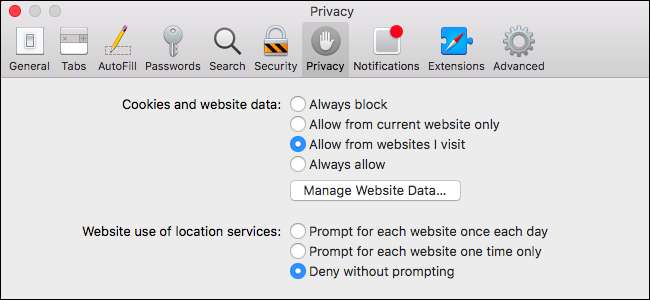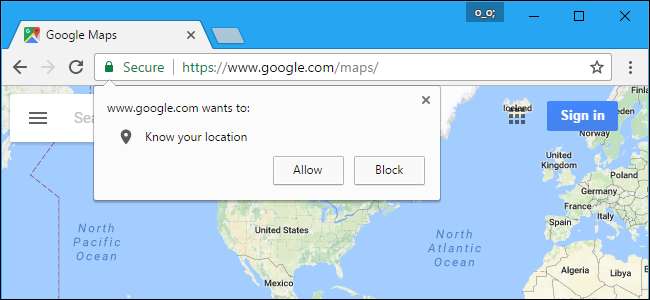
Nykyaikaiset verkkoselaimet sallivat verkkosivustojen pyytää sijaintisi kehotteen avulla. Jos olet kyllästynyt näkemään näitä kehotteita, voit poistaa ne käytöstä, eikä verkkosivustot voi enää kysyä sijaintiasi.
Sijaintiasi pyytävät verkkosivustot sallivat yleensä liittää postinumeron tai osoitteen. Sinun ei tarvitse antaa tarkkaa pääsyä sijaintiin verkkoselaimesi sijaintipalvelujen kautta, joten et todennäköisesti menetä paljon toimintoja sammuttamalla tämän.
Google Chrome
Tämä ominaisuus on käytettävissä Chromen tietosuoja-asetuksissa. Napsauta Chromen valikkoa ja siirry kohtaan Asetukset. Napsauta Näytä lisäasetukset -linkkiä Chrome-asetussivun alaosassa ja napsauta Tietosuoja-kohdan Sisältöasetukset-painiketta.
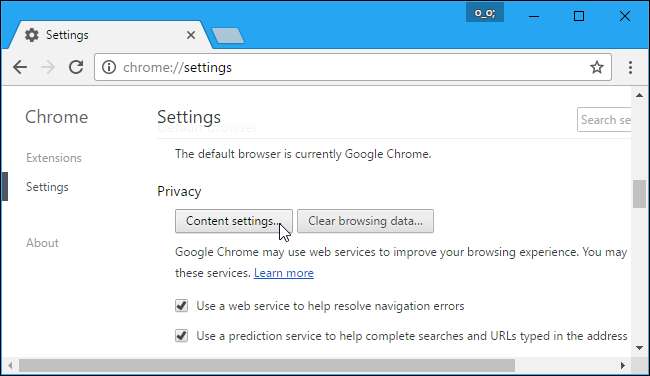
Vieritä alas Sijainti-osioon ja valitse Älä salli minkään sivuston seurata fyysistä sijaintiasi.
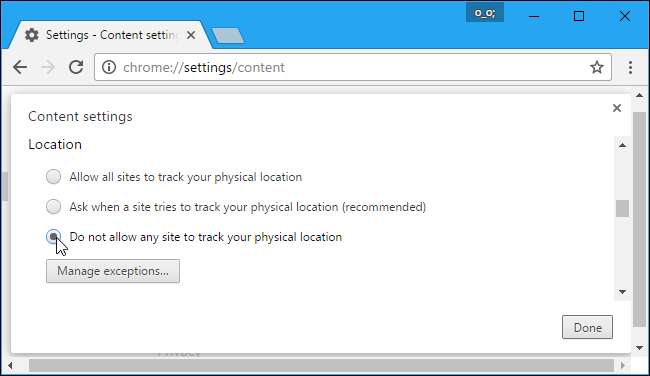
Mozilla Firefox
Firefox 59: stä alkaen Firefox sallii nyt poistaa kaikki sijaintipyynnöt normaalissa Asetukset-ikkunassa. Voit myös estää verkkosivustoja pyytämästä sijaintiasi jakamalla sitä muutamalle luotetulle verkkosivustolle.
Löydät tämän vaihtoehdon valitsemalla valikko> Asetukset> Tietosuoja ja suojaus. Vieritä alas Käyttöoikeudet-osioon ja napsauta Asetukset-painiketta Sijainnin oikealla puolella.
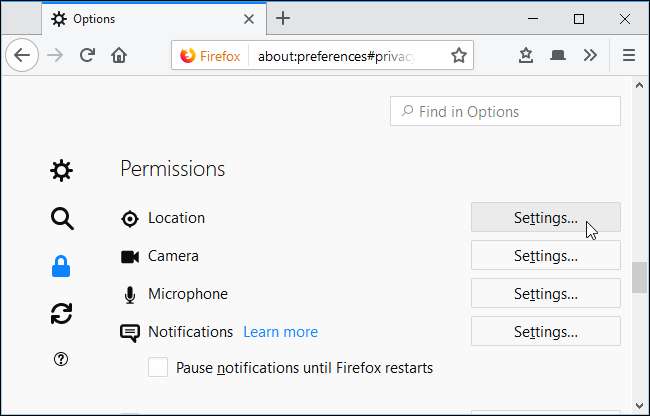
Tällä sivulla näytetään verkkosivustot, joille olet antanut luvan nähdä sijaintisi, ja sanomasi verkkosivustot eivät koskaan näe sijaintiasi.
Jos et halua enää nähdä uusien verkkosivustojen sijaintipyyntöjä, valitse Estä uudet pyynnöt, jotka pyytävät pääsyä sijaintisi -kenttään ja napsauta Tallenna muutokset. Kaikki luettelossa tällä hetkellä olevat ja sallittuiksi asetetut verkkosivustot näkevät silti sijaintisi.
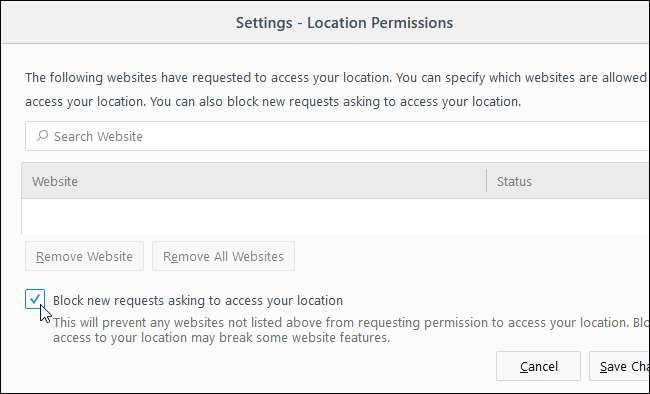
Microsoft Edge
LIITTYVÄT: Miksi Windows 10 sanoo "Sijaintiasi on äskettäin käytetty"
Tämä ominaisuus ei ole käytettävissä itse Microsoft Edgessä. Kuten muutkin uudet "Universal Windows Platform" -sovellukset, sinun on hallita sijaintiasetuksiasi Asetukset-sovelluksen kautta Windows 10: ssä.
Siirry kohtaan Asetukset> Tietosuoja> Sijainti. Vieritä alas kohtaan "Valitse sovellukset, jotka voivat käyttää tarkkaa sijaintiasi" -osioon ja aseta Microsoft Edge -asetukseksi "Pois".
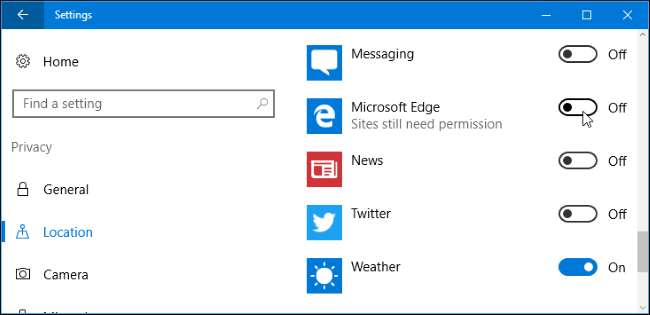
Internet Explorer
Poista tämä ominaisuus käytöstä Internet Explorerissa napsauttamalla työkaluvalikkoa ja valitsemalla Internet-asetukset.
Napsauta ikkunan yläosassa olevaa Tietosuoja-välilehteä ja valitse Älä koskaan salli verkkosivustojen pyytää fyysistä sijaintiasi -ruutu. Tallenna muutokset napsauttamalla “OK”.
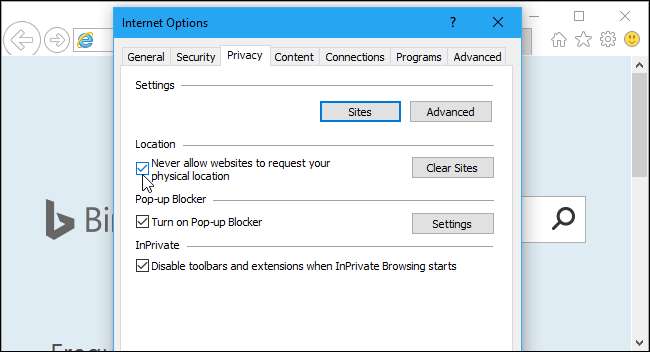
Apple Safari
Voit tehdä tämän Safarissa valitsemalla ensin Safari> Asetukset. Valitse "Privacy" -kuvake ikkunan yläosasta.
Valitse sijaintipalvelujen verkkosivustojen käyttö -kohdassa Estä ilman kehotusta, jotta kaikki verkkosivustot eivät pyydä näyttämään sijaintiasi.